Windows Mail je e-mail klijent koji dolazi sa Windows Vista operitivnim sistemom.
Instalacija POP3 naloga
Nakon startovanja programa idite u meni Tools, zatim Accounts.
Kliknite na Add, a zatim odaberite E-mail.
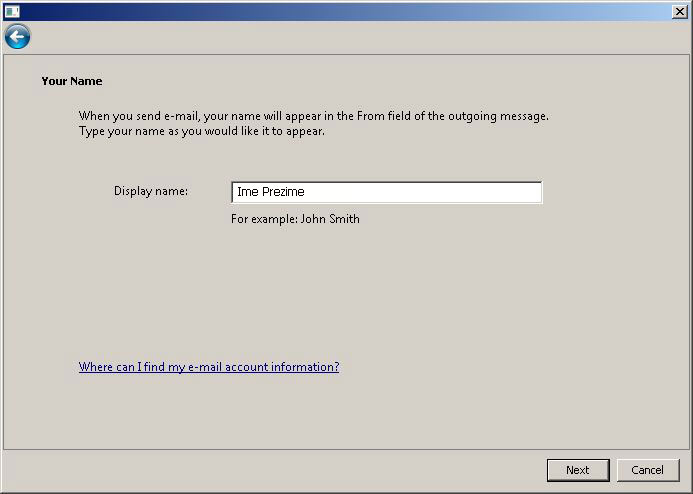
Kliknite na Next da bi nastavili i u porozoru koji će se pojaviti unesite:
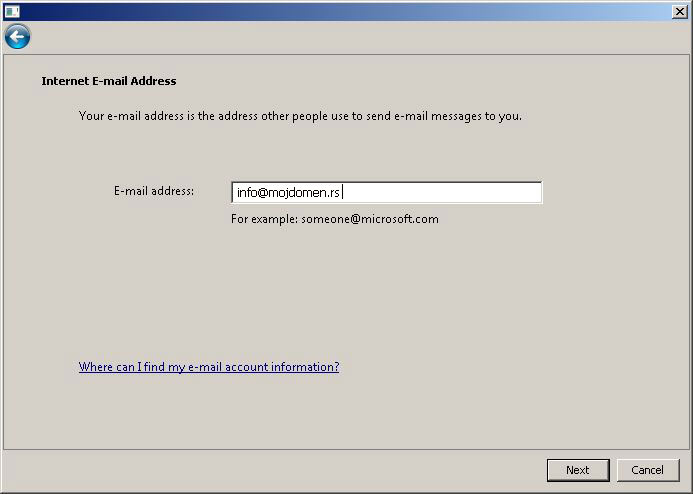
Kliknite na Next da bi nastavili i u porozoru koji će se pojaviti unesite:
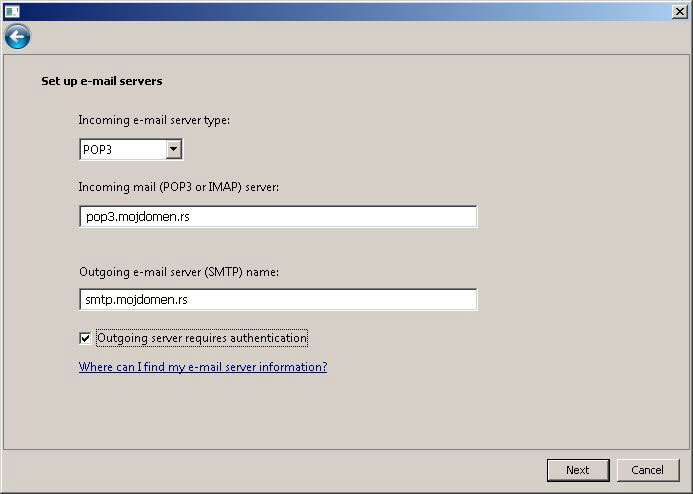
Kliknite na Next da bi nastavili i u porozoru koji će se pojaviti unesite:
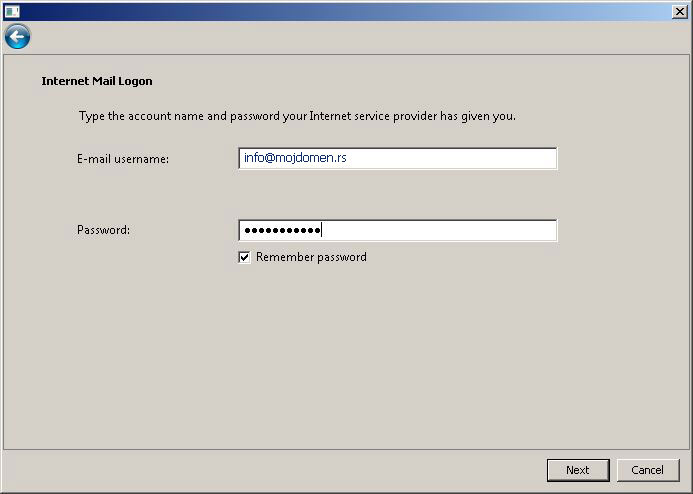
Kliknite na Next da bi nastavili. Sada ste uneli sve informacije potrebne za postavljanje naloga. Kliknite na Finish da bi završili instalaciju. Da bi ispravno podesili nalog za slanje pošte, potrebno je da uradite Izmene na nalogu
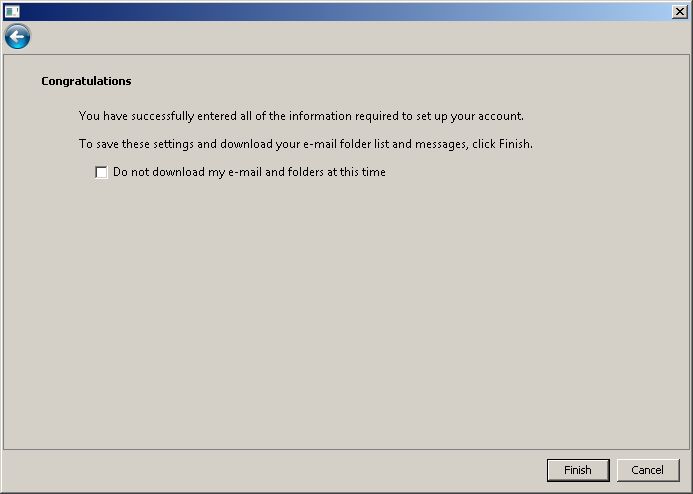
Instalacija IMAP naloga
Nakon startovanja programa idite u meni Tools, zatim Accounts.
Kliknite na Add, a zatim odaberite E-mail.
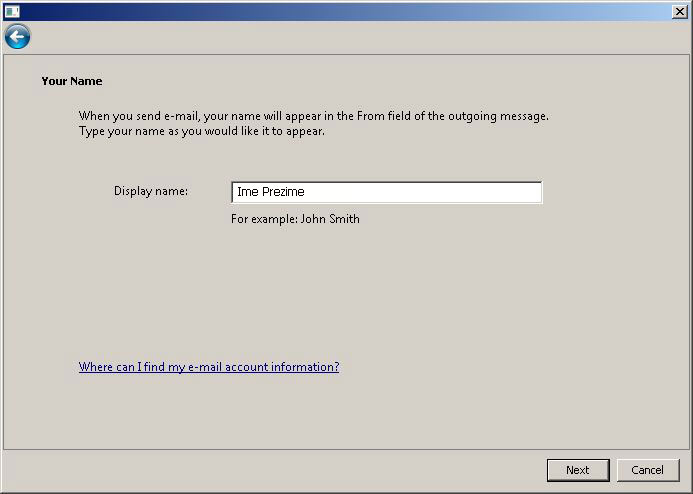
Kliknite na Next da bi nastavili i u porozoru koji će se pojaviti unesite:
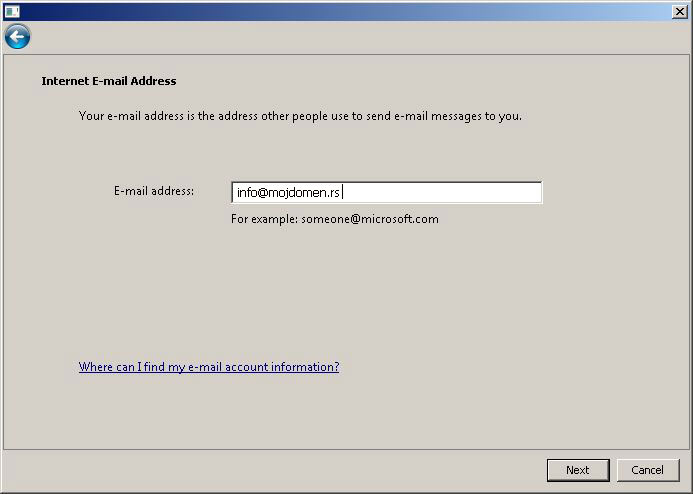
Kliknite na Next da bi nastavili i u porozoru koji će se pojaviti unesite:
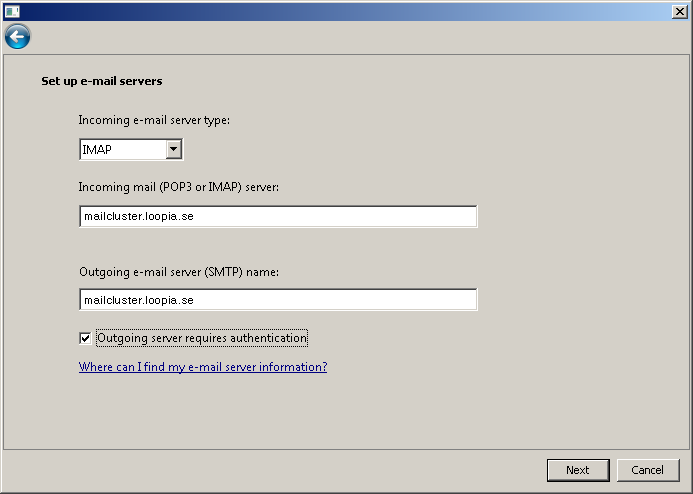
Kliknite na Next da bi nastavili i u porozoru koji će se pojaviti unesite:
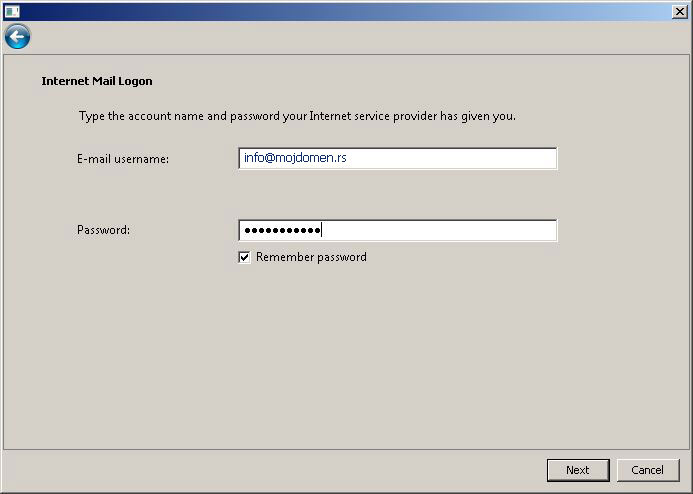
Kliknite na Next da bi nastavili. Sada ste uneli sve informacije potrebne za postavljanje naloga. Kliknite na Finish da bi završili instalaciju. Da bi ispravno podesili nalog za slanje pošte, potrebno je da uradite izmene na nalogu
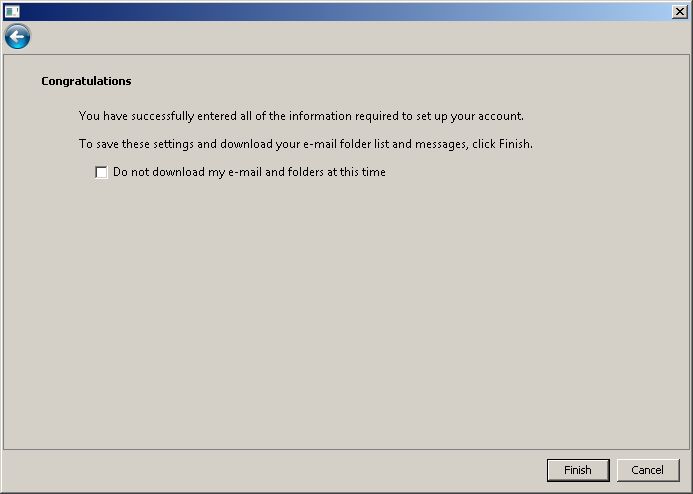
Izmene na nalogu
Naučite kao da vršite izmene na nalogu u programu Windows Mail za Windows Vista.
Nakon startovanja programa idite u meni Tools, zatim Accounts. Odaberite nalog na kome ćete všiti izmene i koiknite na Properties.
U prozoru koji će se otvoriti trebalo bi da stoje sledeći podaci:
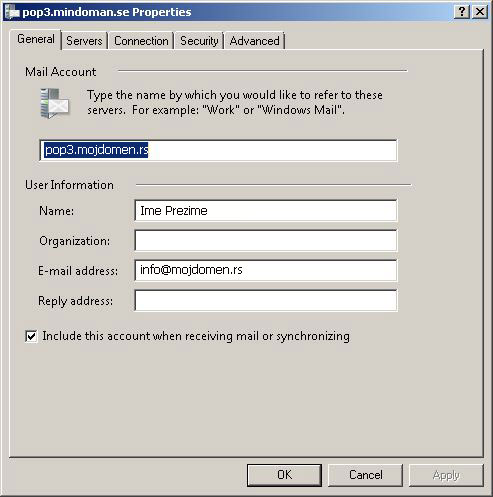
Kliknite na karticu Servers. Trebalo bi da unesete sledeće podatke:
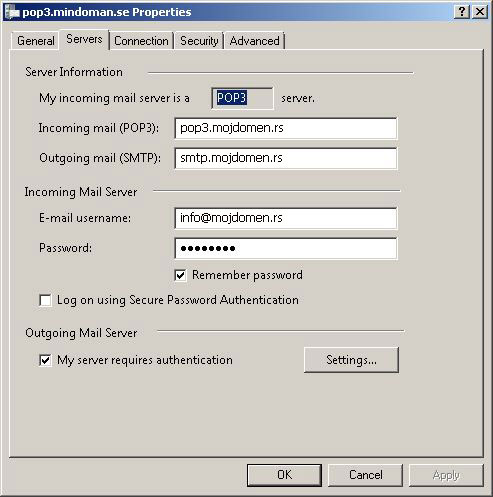
Kliknite na karticu Advanced. Trebalo bi da unesete sledeće podatke:
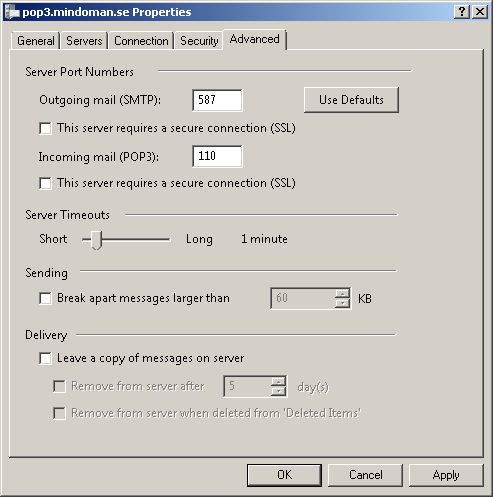
Kliknite na OK da bi ste sačuvali podešavanja.
